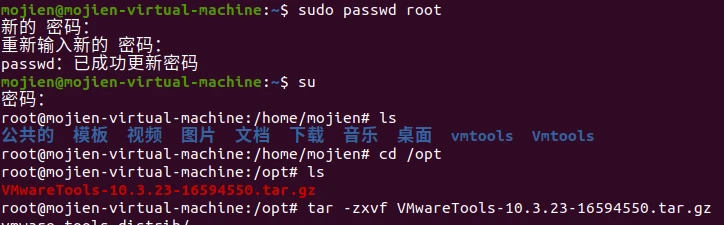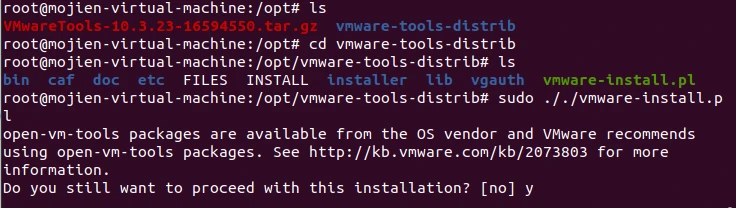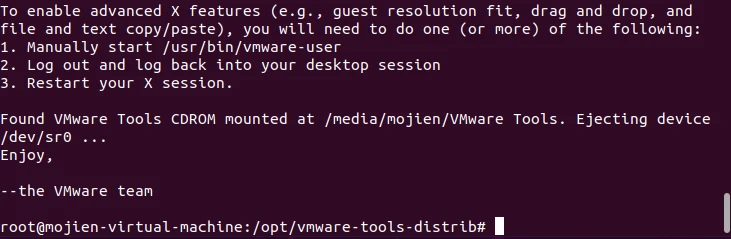vmware tools是vmware提供的增强虚拟显卡和硬盘性能的驱动程序,在这里不少的用户们在安装的时候发现安装不了,那么这要怎么办?用户们不要着急,可以来本站看看相关的教程攻略,下面就让本站来为用户们来仔细的介绍一下vmware tools安装后没反应问题解析吧。1、启动虚拟机。2、菜单栏>虚拟机>安装vmware tools。3、ctrl + alt + t 打开终端。4、输入sudo nautilus 并在提示后输入用户密码。(不显示输入密码)5、打开侧边栏虚拟dvd>找到vmwaretools-10.3.23-16594550.tar.gz,点击左下角 filesystem>进入 opt 文件夹>paste 到此处并右击到此文件夹。
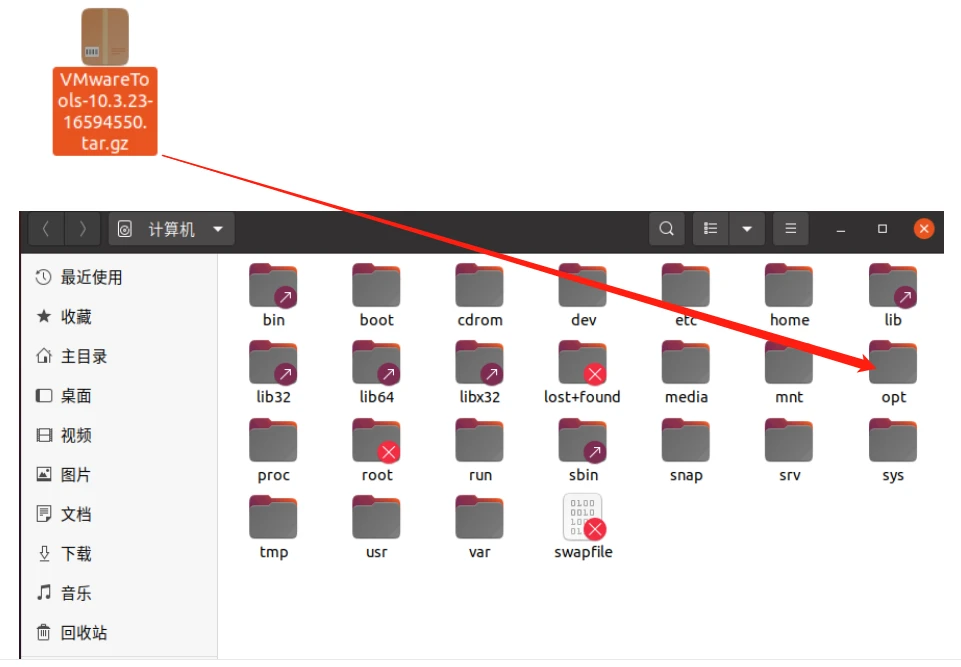
ls 查看当前目录的有哪些文件
tar -zxvf VMwareTools-10.3.23-16594550.tar.gz 解压
ls 查看当前目录文件
cd vmware-tool-distrib:进入解压文件vmware-tool-distrib
ls # find vmware-install.pl
sudo/。/vmware-install.pl # execurte this file
。.. # many default set